Reklaam
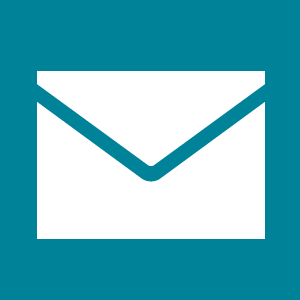 Me kõik peame e-kirjade haldamine Kuidas saata e-kirju nagu profileE-posti tõhususes on palju tegureid - mitte ainult e-kirjade kirjutamine, vaid postkasti seadistamine, e-kirjade haldamine, teadmine, millal e-kirju kontrollida ja palju muud. E-posti tõhususe suurendamine tähendab ... Loe rohkem . Mõni meist saab iga päev sadu või tuhandeid neid mitmele erinevale kontole. Sõltuvalt töödeldavate sõnumite mahust võib see olla tüütu ülesanne. Seega, hea e-posti rakendus ja mõned näpunäited aja säästmiseks võivad teie tõhusust märkimisväärselt suurendada.
Me kõik peame e-kirjade haldamine Kuidas saata e-kirju nagu profileE-posti tõhususes on palju tegureid - mitte ainult e-kirjade kirjutamine, vaid postkasti seadistamine, e-kirjade haldamine, teadmine, millal e-kirju kontrollida ja palju muud. E-posti tõhususe suurendamine tähendab ... Loe rohkem . Mõni meist saab iga päev sadu või tuhandeid neid mitmele erinevale kontole. Sõltuvalt töödeldavate sõnumite mahust võib see olla tüütu ülesanne. Seega, hea e-posti rakendus ja mõned näpunäited aja säästmiseks võivad teie tõhusust märkimisväärselt suurendada.
Koos Rakendus Windows 8 Mail E-post läheb kaasaegseks: kolm Windows 8 e-posti rakendustKui teie uus läikiv Windows 8 seade või versiooniuuendus on käivitatud, plaadid teile särama panevad ja kasulikku teavet pilgutavad, võiksite mõni hetk ringi vaadata, enne kui saate võimaluse ... Loe rohkem , Microsoft tutvustas rakendust, mis teeb meilide haldamise tegelikult väga lihtsaks ja mugavaks. Liides on visuaalselt meeldiv, lihtsustatud, intuitiivne ja ometi on rakendus üllatavalt põhjalik. Millal viimati kuulsite Microsofti toote kohta nii palju häid asju?
Neile, kes kasutate Windows 8 ja otsite rakendust mitme e-posti konto haldamiseks, proovige oma e-posti rakendust ja kaaluge järgmisi näpunäiteid, et säästa oma e-kirjade haldamise aega.
Hallake kõiki oma e-posti kontosid operatsioonisüsteemiga Windows 8 Mail
Mitme konto haldamine ühest rakendusest säästab aega, kuna teil on kõik ühes keskses asukohas. E-posti kontode vahetamine Windows 8 Mailis on väga mugav ja meeldivam kui brauseri vahelehtede vahel edasi-tagasi liikumine. Pange tähele, et e-posti rakendus ei toeta mitte ainult Microsofti e-posti kontosid, nagu Hotmail või Outlook, vaid saate lisada ka mis tahes toetavaid kontosid IMAP IMAP vs. POP3: mis see on ja mida peaksite kasutama?Kui olete kunagi e-posti kliendi või rakenduse seadistanud, olete kindlasti kohanud termineid POP ja IMAP. Kas mäletate, kumma valisite ja miks? Kui sa pole ... Loe rohkem , näiteks Yahoo, Google ja paljud teised.
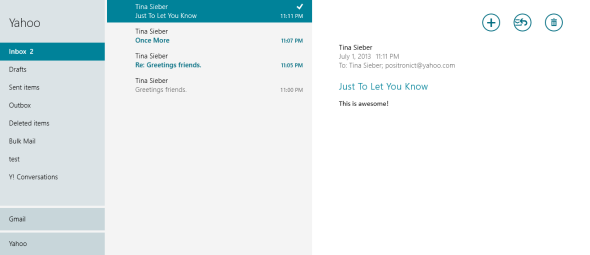
Kontode lisamiseks minge rakendusse E-post, avage paremal serv Charms ja minge Seadistused, avatud Kontodja Lisage konto. Valige konto ja jätkake selle seadistamist. Kõigi täiendavate kontode jaoks korrake neid samme.
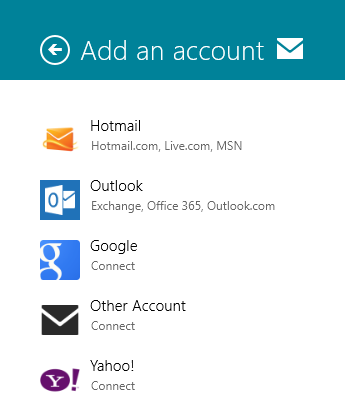
Kui teil on probleeme Windows 8 Maili rakendusega, lugege kindlasti jaotist Minu Windows 8 Mailirakenduse tõrkeotsing E-posti rakenduse seadistamine ja tõrkeotsing Windows 8-sWindows 8 funktsioon on ilus libe rakendus Mail. Kui arvasite, et see toetab ainult Microsofti kontosid, nagu Hotmail, Windows Live või Outlook, eksisite. Rakendus Windows 8 Mail võimaldab teil lisada ... Loe rohkem artikkel, mis käsitleb mõnda levinumat probleemi.
Kinnitage üksikute postkastide avakuva
Kui olete Windows 8 e-posti rakendusse lisanud mitu e-posti kontot, on mõistlik need eraldi avakuvale kinnitada. Igal paanil kuvatakse vastava konto jaoks loetud e-kirjade arv. Suurel paanil kuvatakse ka saatja, teema ja väljavõte lugemata meilidest. Iga konto jaoks eraldi paanide olemasolu eeliseks on see, et saate avakuvalt otse iga postkasti juurde minna.
Postkasti avakuvale kinnitamiseks avage rakendus E-post ja otsige vasakpoolses alumises nurgas oma e-posti kontode loendit. Valige konto, mille soovite avaekraanile lisada, paremklõpsake või hoidke all menüüd, et kuvada menüü, ja valige Kinnitage algusse.
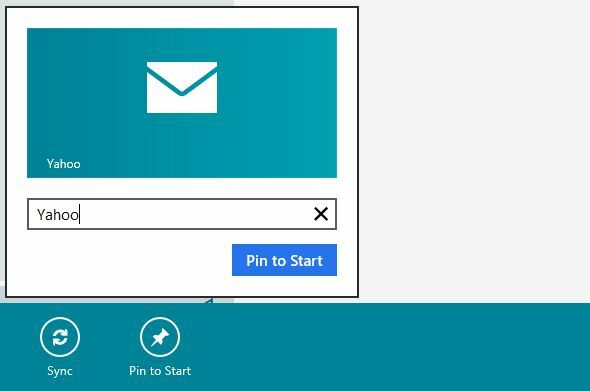
Korrake ülaltoodud samme oma teiste kontode jaoks, kuni kõik need ilmuvad avakuvale.
Samuti saate lubada teatiste, et saada sissetulevate e-kirjade kohta täiendavat näpunäidet. See on hüpikaken koos heliga avaekraani paremas ülanurgas. Need teatised peavad olema lubatud iga konto jaoks eraldi. Minge rakendusse Mail, avage riba Charms ja minge Kontod, avage ühe konto seaded, kerige lõpuni ja määrake valik Kuva selle konto meiliteatised kuni Peal.
Kasutage klaviatuuri otseteid postirakenduses
Kui kasutate rakendust E-post puutetundliku liidesega töölaual, on kolm klaviatuuri otseteed Iga Windows 8 otsetee - žestid, töölaud, käsuridaWindows 8 on seotud otseteedega. Puutetundlikkusega personaalarvutitega inimesed kasutavad puutežeste, puuteseadmeteta kasutajad peavad õppima hiire otseteid, energiakasutajad kasutavad töölaual klaviatuuri otseteid ja uusi käsuridade otseteid ning ... Loe rohkem peate teadma tööta tõhusamalt 10 näpunäidet, mis aitavad teil tõhusamalt e-posti saataParim nõuanne, mida olen e-posti ja e-posti produktiivsuse kohta kuulnud, on see, et ärge vastake e-kirjadele hommikul. See on natuke paradoksaalne, kuid tõsi, et e-post ja produktiivsus on ajaveetmiskohtades ... Loe rohkem .
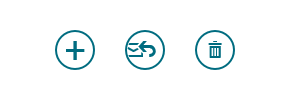
- [CTRL] + N uue e-posti koostamiseks
- [CTRL] + R e-kirjale vastamiseks
- [CTRL] + D e-kirja prügikasti
Kui soovite täielikult töötada klaviatuuri käskudega, siis tuleb klahvi [TAB] ning nooli [Üles] ja [Üles] Kontode, kaustade, meilide ja kontode vahetamisel on teie sõbraks klahvid koos [ENTER] -ga võimalusi.
Tutvu meiega Windows 8 kiirklahvid Windowsi kiirklahvid 101: ülim juhendKlaviatuuri otsetee aitab säästa tunde. Oma töö kiirendamiseks õppige ära universaalsed Windowsi kiirklahvid, konkreetsete programmide klaviatuuritrikid ja veel mõned näpunäited. Loe rohkem petlik leht mugavamate aja säästjate jaoks.
E-kirjade kirjutamine kiirem
E-kirja koostamisel võiksite mustandi salvestada, manuse lisada või teksti vormindada. Saate kiiresti kuvada ekraani allosas riba Valikud, klõpsates nuppu [Menüü] klahv - see on klaviatuuri paremas servas [ALT GR] ja [CTRL] vahel sageli tähelepanuta jäetud klahv. Valikute riba ilmub ka teksti esiletõstmisel. Üksuste vahel vahetamiseks kasutage klahvi [TAB].

Kui teil on vaja kirjutada palju ainult puutetundliku seadmega, kaaluge selle ühendamist välise klaviatuuriga, et kirjutamine taas kiirendada. Võib-olla soovite oma puutekirjutamise oskusi sõna otseses mõttes parandada või - traditsioonilisemas mõttes - õppida kuidas kirjutada 10 sõrmega Siit saate teada, kuidas neid 8 peamist tööriista ja õpetust puudutadaTüübi puudutamise õppimine võib tähendada erinevust 10 sõna minutis rohkem kui 40-ni. See võib tähendada ka erinevust, kui lisate oma tootlikkusele poole päeva. Või rohkem kui ... Loe rohkem .
Järeldus
Minu jaoks oli kord seadistatud Windows 8 Maili rakendus üllatavalt sujuv kogemus. Liides eemaldab segadused ja laseb teil keskenduda kõige olulisemale - suhtlemisele. Võttes vastu mõned kiirklahvid, saate oma e-kirju sirvida, ilma et peaksite kunagi käsi klaviatuurilt maha võtma.
Millised on teie kogemused postirakendusega ja kas teil on ka muid aja kokkuhoiu näpunäiteid e-kirjade haldamiseks?
Tina on tarbijate tehnoloogiast kirjutanud juba üle kümne aasta. Tal on loodusteaduste doktorikraad, diplom Saksamaalt ja MSc Rootsist. Tema analüütiline taust on aidanud tal silma paista MakeUseOfi tehnoloogiaajakirjanikuna, kus ta nüüd juhib märksõnade uurimist ja toiminguid.

